Heb je meerdere computers tot je beschikking, of het nu in je bureau of thuis is? Als je aan complexe projecten in After Effects werkt, moet je de voordelen van netwerk renderen benutten. Het stelt je in staat om aanzienlijk sneller te verwerken, omdat meerdere computers tegelijkertijd aan een project kunnen werken. In deze gids leg ik je het volledige proces van netwerk renderen in After Effects uit, van de eerste stappen tot de uiteindelijke instellingen die je moet maken.
Belangrijkste bevindingen
- Netwerk renderen stelt je in staat om meerdere computers te gebruiken voor gelijktijdige verwerking van After Effects-projecten.
- De renderoutput moet als beeldsequentie plaatsvinden om conflicten tussen de computers te voorkomen.
- Een bewaakte map op een server laat alle computers eenvoudig toegang hebben tot de projecten en deze renderen.
Stapsgewijze handleiding
Om effectief te beginnen met netwerk renderen in After Effects, volg je de onderstaande stappen.
Stap 1: Voorbereiding van je compositie
Eerst moet je een compositie in After Effects maken die je wilt renderen. Zorg ervoor dat alle benodigde assets in je compositie aanwezig zijn voordat je met renderen begint. Om de compositie aan de renderlijst toe te voegen, druk je eenvoudig op de toetsencombinatie Ctrl + M.
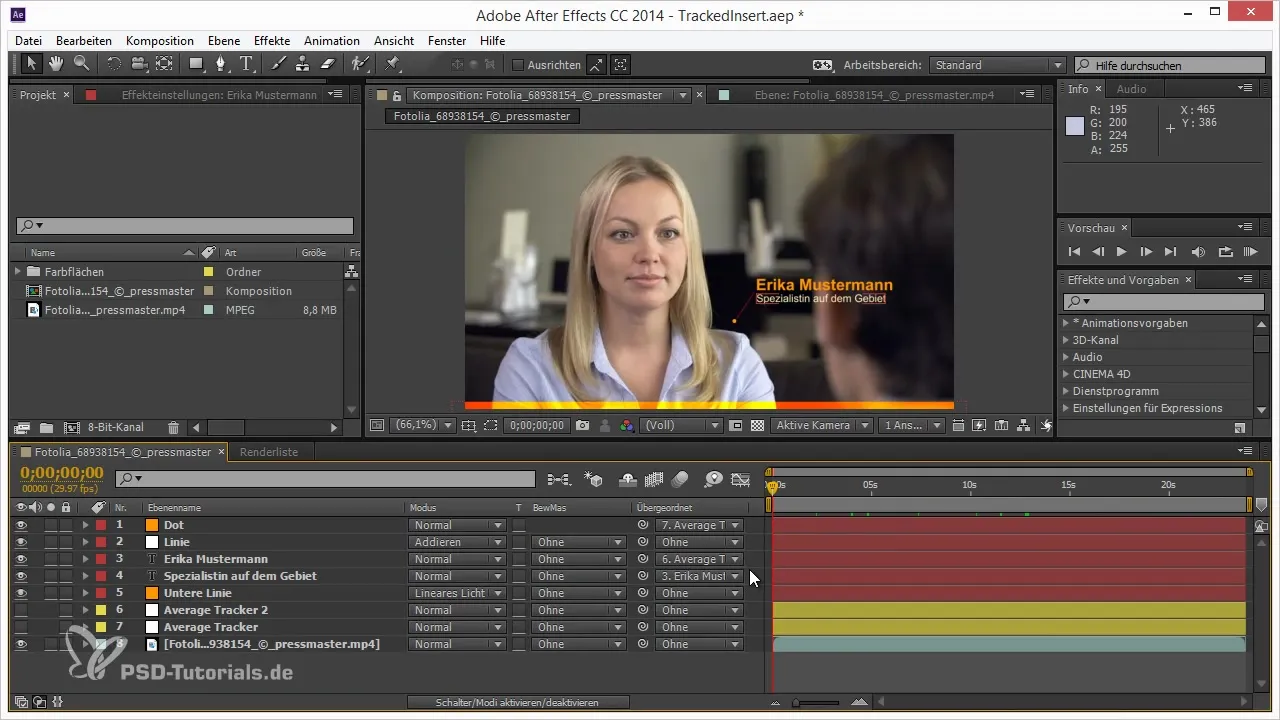
Stap 2: De juiste renderinstelling kiezen
Het is belangrijk dat je een beeldsequentie rendert. Dit komt omdat meerdere computers niet tegelijkertijd toegang kunnen krijgen tot één enkel bestand. Kies in het rendermenu het formaat PNG om de beeldsequentie te creëren. De audio kan in deze stap worden genegeerd, omdat de meeste computers zich op de grafische elementen concentreren.
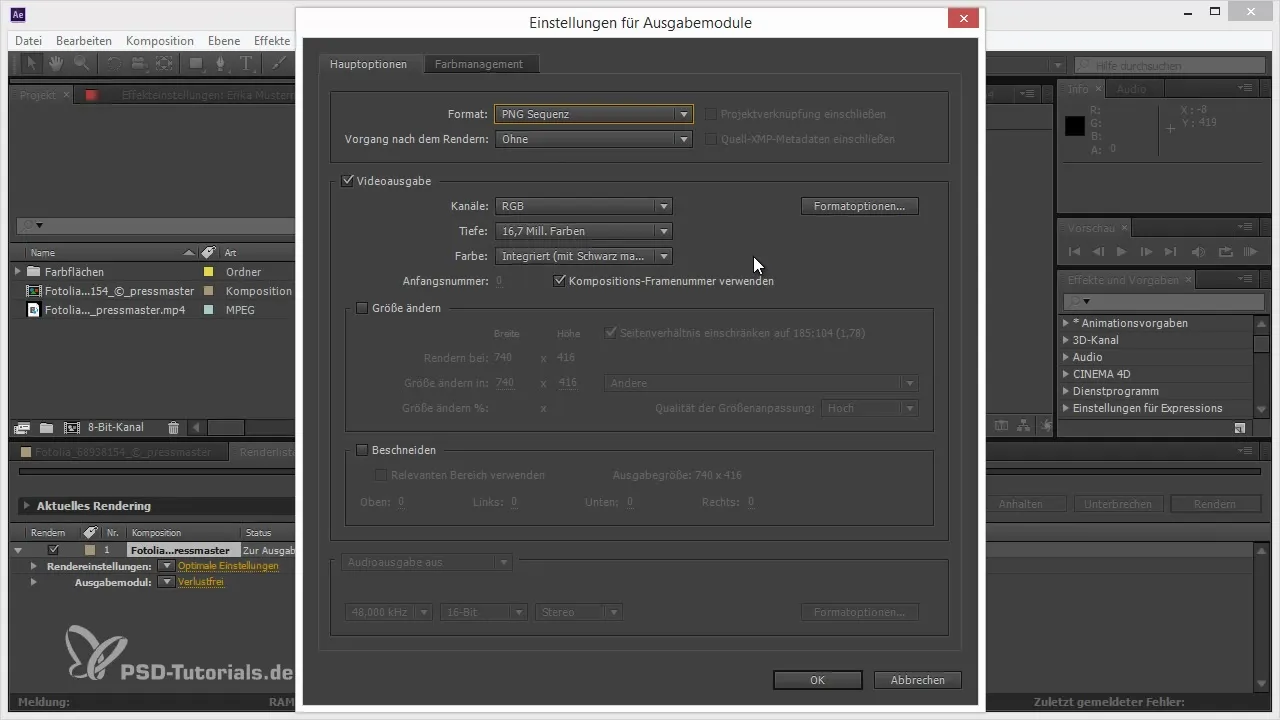
Stap 3: Renderinstellingen aanpassen
Ga naar de renderinstellingen en zorg ervoor dat de optie "Bestaande bestanden overschrijven" is ingeschakeld. Dit is cruciaal omdat het het renderproces op verschillende computers coördineert. Elke computer controleert welke frames al zijn gerenderd en werkt met de nog te renderen frames.
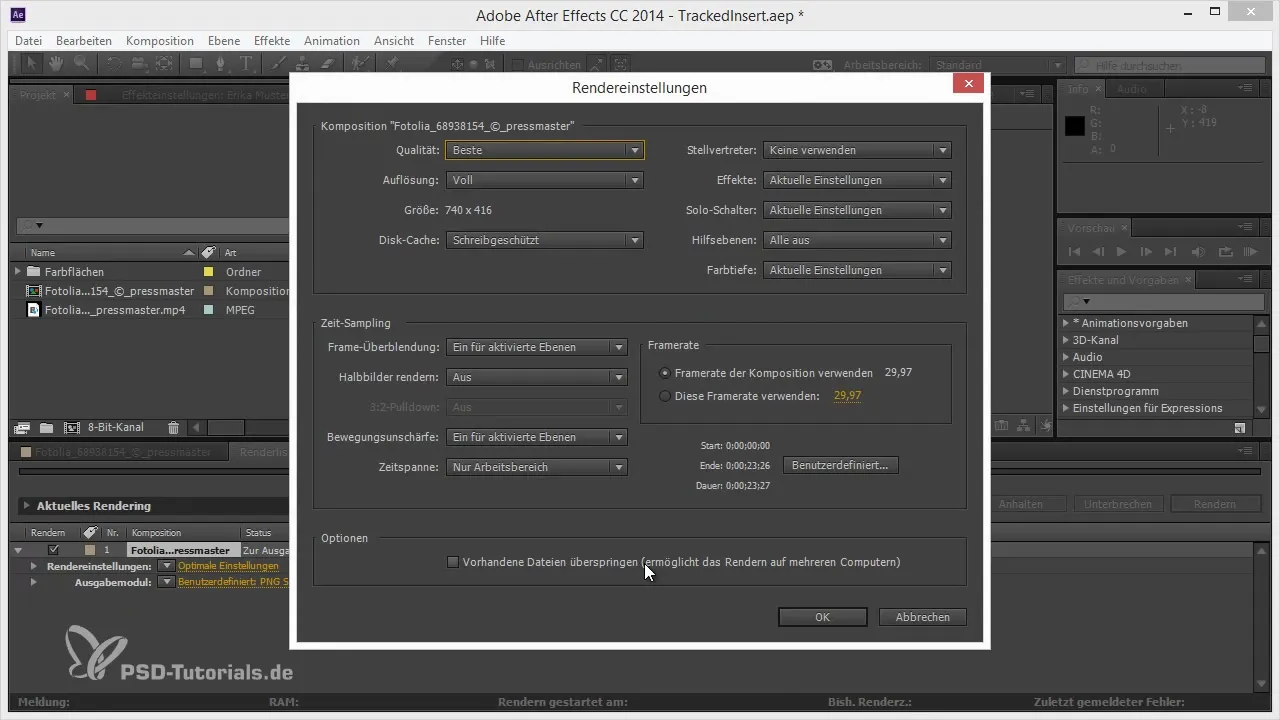
Stap 4: Opslaan op een server
Om ervoor te zorgen dat alle computers toegang hebben tot dezelfde bestanden, moet je je te renderen projecten op een server opslaan. Dit zorgt ervoor dat alle computers dezelfde toegang hebben tot de benodigde bestanden.
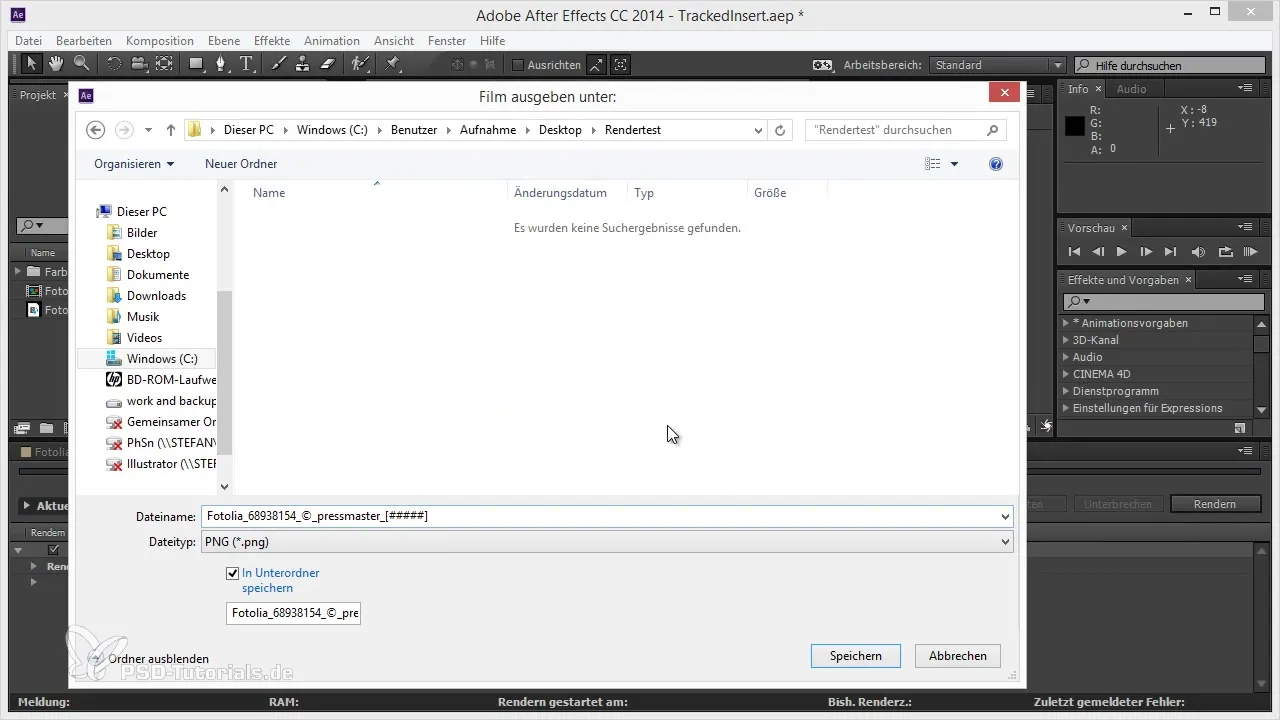
Stap 5: Alle projectassets verzamelen
Voordat je met renderen begint, moet je ervoor zorgen dat alle benodigde bestanden in je project zijn geïntegreerd. Ga daarvoor naar "Bestanden verzamelen" om te zorgen dat alles met het project wordt gebundeld.
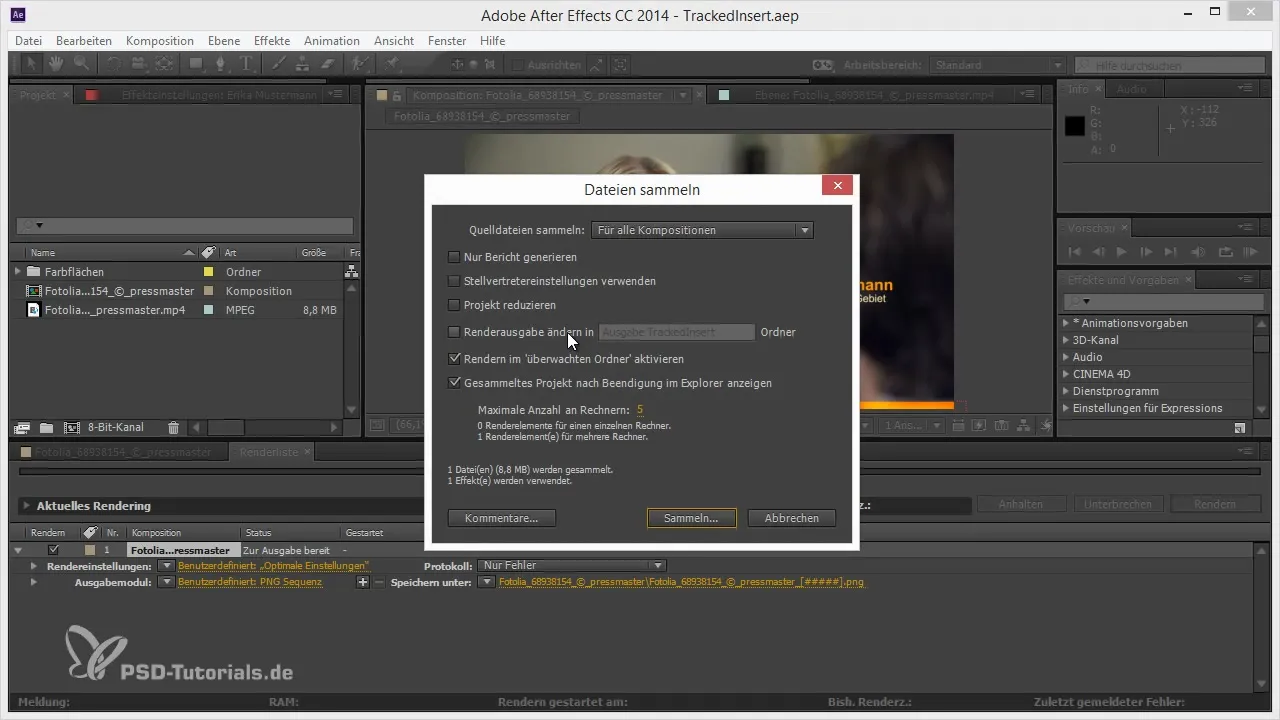
Stap 6: Bewaakte map instellen
Schakel de functie "Bewaakte map" in. Kies de map die je eerder hebt aangemaakt, zodat alle renderende computers op deze manier gecoördineerd kunnen werken.
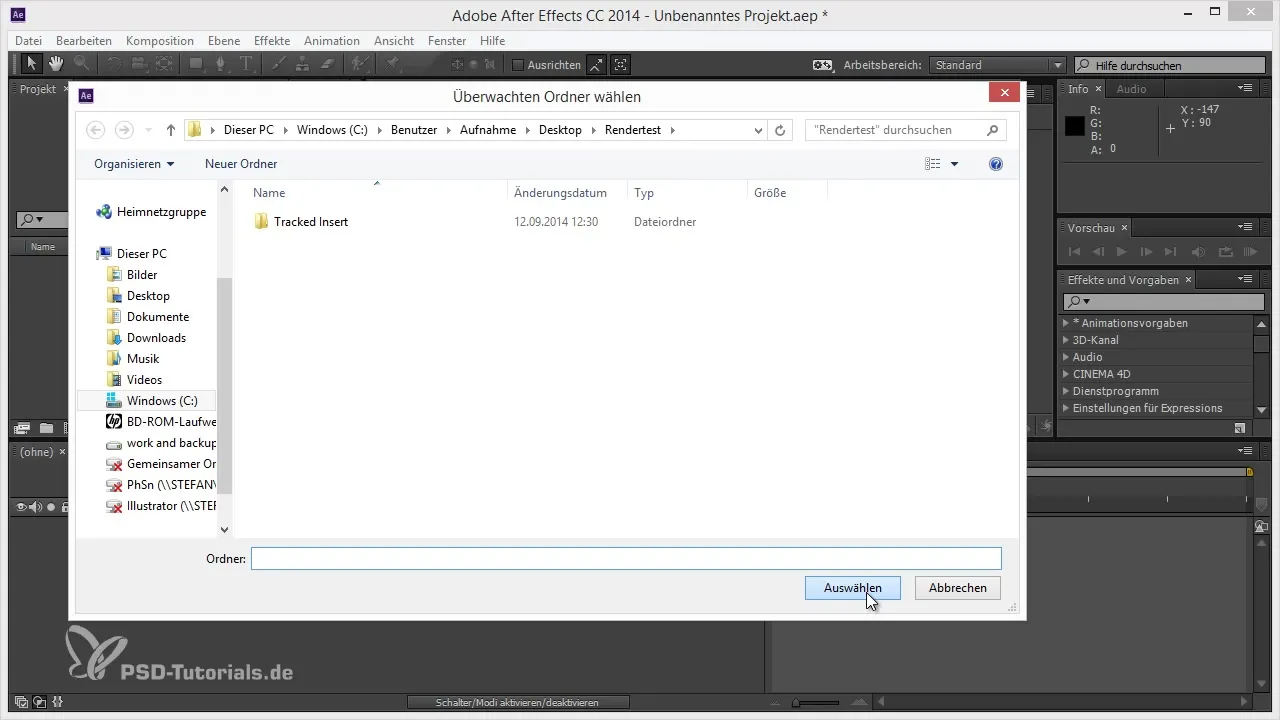
Stap 7: Bedrijf van de Bewaakte Modus
Elke computer zou nu in de modus moeten zijn waarin deze automatisch projecten uit de bewaakte map laadt zodra nieuwe bestanden worden toegevoegd. Dit zorgt ervoor dat elke computer automatisch kan beginnen met renderen.
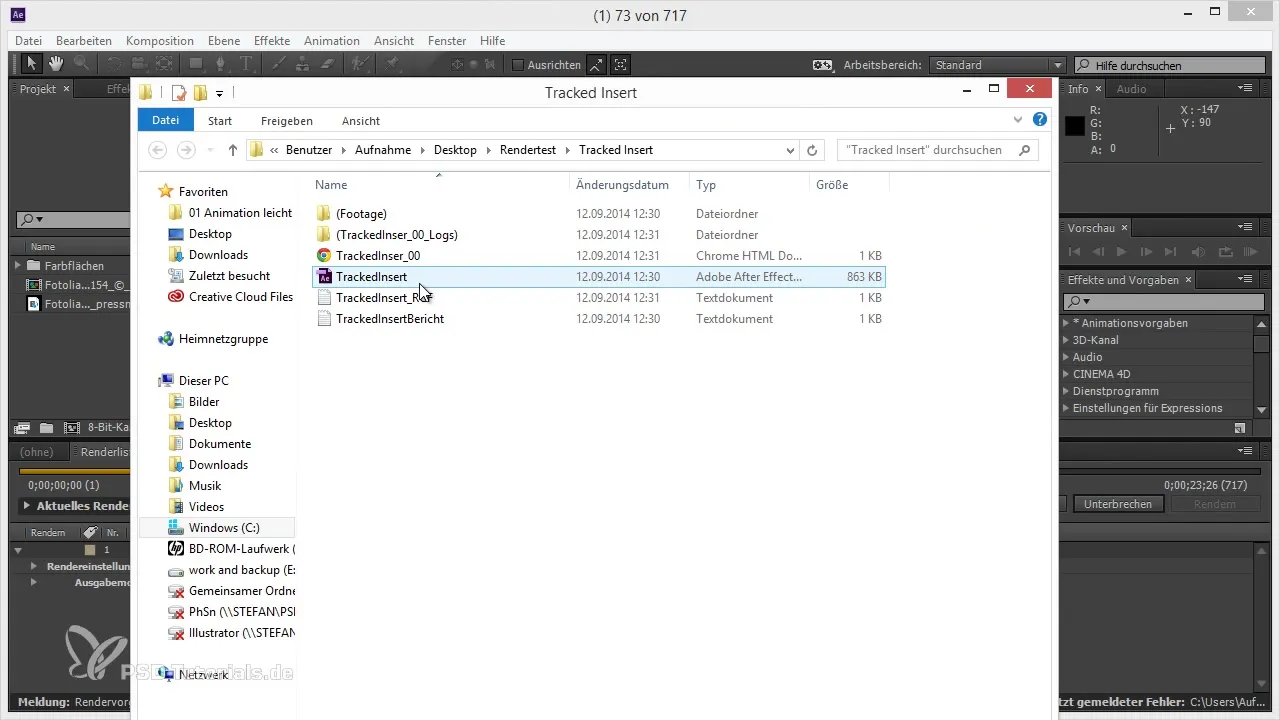
Stap 8: Monitor van het renderproces
Je kunt ook een HTML-scherm gebruiken om de voortgang van het renderen te volgen. Hier kun je zien welke frames al zijn gerenderd en hoe ver het proces gevorderd is.
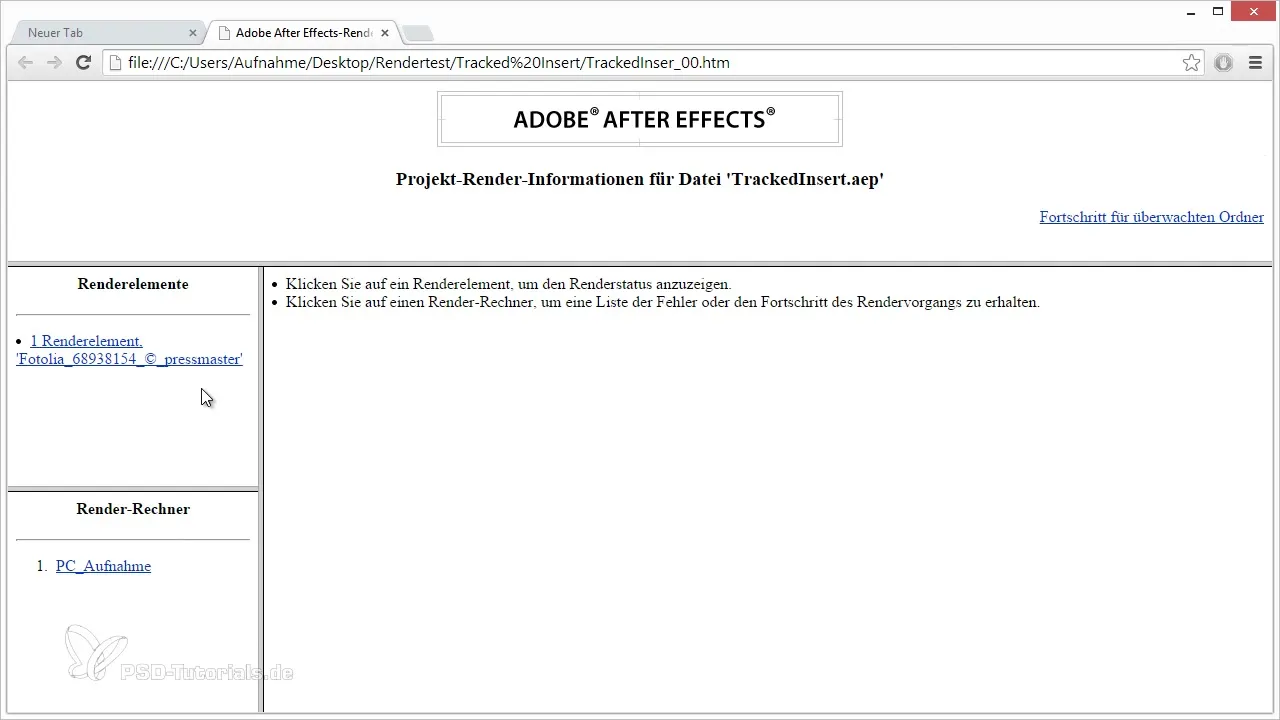
Stap 9: Voltooide projecten bekijken
Zodra het renderen is voltooid, wordt het project naar de bewaakte map verplaatst. Ga naar deze map om te controleren of alle gerenderde bestanden correct zijn aangemaakt.
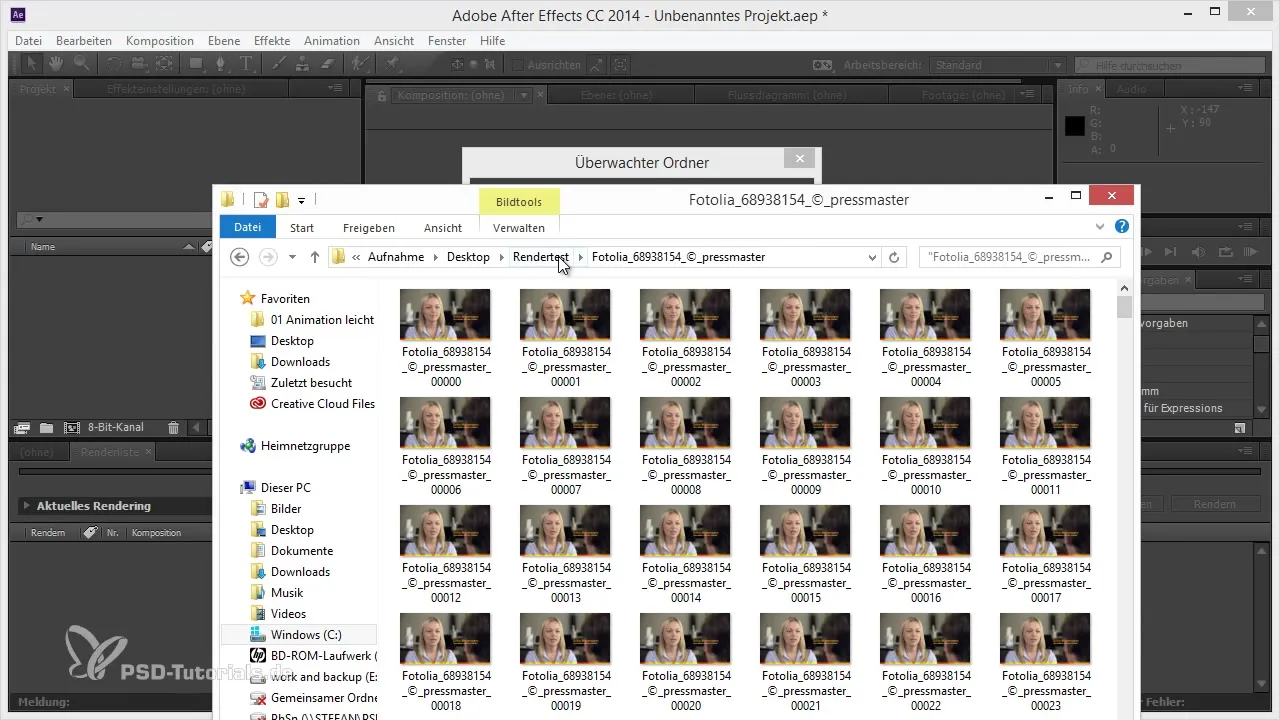
Stap 10: Ten slotte importeren in After Effects
Het gerenderde project kan nu weer in After Effects worden geïmporteerd. De PNG-sequentie kan eenvoudig in je project worden ingevoegd, en je kunt deze combineren met de originele audio om een finale output te creëren.
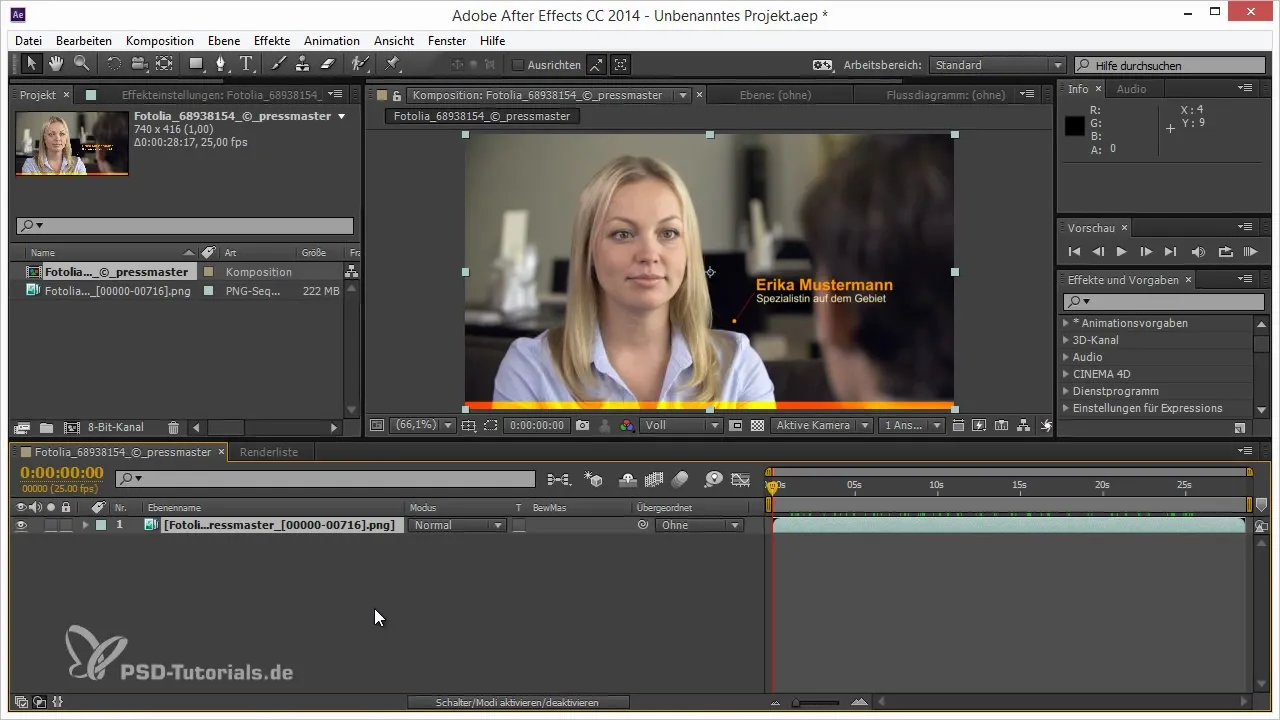
Samenvatting – Tips en trucs voor een geoptimaliseerde workflow in netwerk renderen met After Effects
Netwerk renderen in After Effects helpt om complexe projecten sneller te realiseren, door het gelijktijdig werken van meerdere computers aan de renderprocessen. Door het renderproces goed in te stellen en gebruik te maken van een bewaakte map, kun je de efficiëntie van je workflows aanzienlijk verhogen.
Veelgestelde vragen
Hoe werkt netwerk renderen in After Effects?Netwerk renderen stelt meerdere computers in staat om tegelijkertijd frames te renderen door toegang te krijgen tot een gemeenschappelijke beeldsequentie.
Waarom zou ik beeldsequenties in plaats van enkelbestanden renderen?Aangezien meerdere computers niet tegelijkertijd toegang kunnen krijgen tot één bestand, voorkomt een beeldsequentie conflicten en zorgt zo voor efficiënter renderen.
Hoe zorg ik ervoor dat alle assets goed zijn verzameld?Gebruik de functie "Bestanden verzamelen" in After Effects om te zorgen dat alle benodigde assets in het project zijn opgenomen.
Waar moet ik het project opslaan om netwerk renderen mogelijk te maken?Ideaal is een server of een gedeelde opslaglocatie in het netwerk, waartoe alle computers toegang hebben.
Hoe volg ik de voortgang van het renderen?Je kunt een HTML-scherm gebruiken dat de voortgang van het renderen toont en aangeeft welke frames al zijn verwerkt.

